创建使用React渲染动态内容的导航栏的实用步骤
作者:互联网
React中的新手会发现创建渲染不同内容的导航栏具有挑战性。React以构建单页应用程序(SPA)而闻名,它不提供任何路由模式。尽管如此,React中的路由是使用称为React-router-dom的外部库完成的。本文旨在实现使用React创建导航栏。此导航栏将使用户能够在内部链接之间导航并呈现不同的内容。
为了更好地了解我们创建导航栏,本文将解释以下概念:
- 反应
- SPA
- 反应路由器Dom
- 路由。
什么是React?
React也称为ReactJS,是一个用于构建交互式和动态Web界面的JavaScript库。换句话说,React构建了与用户交互的网页的前端。
虽然React是作为前端库创建的,但多年来,React不断发展,现在可用于构建完整的应用程序。一般来说,React可用于开发以下内容:
-
单页应用程序(SPA)
-
使用Next.js、Gatsby.js等框架的后端服务器
-
使用React Native的移动应用程序。
什么是单页应用程序(SPA)?
SPA是根据用户请求呈现不同内容的网站,无需加载新页面。例如,当用户单击指向网站其他页面的导航链接时,默认网站会加载一个全新的页面。SPA与默认网站形成鲜明对比。SPA在单个静态页面上加载不同的网页内容。
什么是React-router?
React-router是一个外部库,使React应用程序能够在链接之间导航,并根据用户请求呈现不同的内容。在React中使用之前,必须先安装React路由器。
什么是路由?
路由是使用基于用户请求的链接导航到不同网站、内容或页面的行为。通过路由,用户可以访问网站上的不同内容。
创建渲染动态内容的导航栏的实用步骤。
在本节中,我们将构建一个React导航栏,其中包含根据用户请求渲染不同内容的链接。
注意:要使用React官方文档推荐创建React应用程序,您必须在计算机上安装Node.js和NPM。如果您的计算机上没有Node.js和NPM,请访问https://nodejs.org下载它们。
先决条件:为了充分利用本文,重要的是要熟悉JavaScript和React库工具,如对象、对象析构、JSX、组件和变量等。如果您不熟悉上述工具,我建议您花一些时间学习和熟悉它们。准备好学习了吗?让我们开始吧。
第1步-创建一个React应用程序。
按照以下说明创建React应用程序:
-
为您的React项目创建一个文件夹。
-
导航到终端上文件夹的目录,以创建一个react应用程序。
-
使用npx或npm或纱线创建您的react应用程序,如以下代码所示。
C:\Users\Username\Desktop>mkdir react-app
C:\Users\Username\Desktop>cd react-app
C:\Users\Username\Desktop\react-app>npx create-react-app my-app
奥勒冈州
C:\Users\Username\Desktop\react-app>npm init react-app my-app
奥勒冈州
C:\Users\Username\Desktop\react-app>Yarn create-react-app my-app
注意以下几点:
-
react-app是文件夹名称,它可以是您选择的任何名称。 -
my-app是您React应用程序的名称,它可以是您选择的任何名称。
第2步-安装react-router-dom并运行服务器。
按照以下说明安装react-router-dom并运行服务器。
-
导航到您的React应用程序目录。
-
使用npm安装react-router-dom。
-
在react-router-dom完成安装后,使用npm启动服务器。
请参阅下面的代码。
C:\Users\Username\Desktop\react-app>cd my-app
C:\Users\Username\Desktop\react-app\my-app>npm install react-router-dom
C:\Users\Username\Desktop\react-app\my-app>npm start
开发服务器运行一些脚本,然后您的默认浏览器在localhost:3000上打开,并显示以下图像。

第3步-修改index.js文件。
在这一步中,我们将开始对程序进行编码,因为我们已经创建了包含所有必要安装的应用程序。以下说明指导我们修改index.js文件。
-
使用您选择的任何代码编辑器打开您的项目文件夹。
-
在您的src目录中打开index.js文件。
-
Import
BrowserRouterfromreact-router-domusing object destructuring. -
通过在BrowserRouter标签之间包装应用程序组件来更新根常量。
我们的最终代码将和下面的示例一样。
import React from 'react';
import ReactDOM from 'react-dom/client';
import './index.css';
import App from './App';
import { BrowserRouter } from 'react-router-dom';
const root = ReactDOM.createRoot(document.getElementById('root'));
root.render(
<BrowserRouter>
<App />
</BrowserRouter>
);
第4步-创建页面。
在这一步中,我们将创建具有不同内容的不同页面。以下说明指导我们创建必要的页面:
首先,在src目录中使用以下文件创建一个名为pages的文件夹:
-
Home.js
-
关于.js
-
Contact.js。
接下来,用其动态内容填充每个文件,如下所示。
- Home.js
function Home(){
return (
<>
<h1>Home Page</h1>
</>
);
}
export default Home;
- 关于.js
function About(){
return (
<>
<h1>About Page</h1>
</>
);
}
export default About;
- 联系.js
function Contact(){
return (
<>
<h1>Contact Page</h1>
</>
);
}
export default Contact;
第5步-创建一个导航组件。
接下来,我们将创建一个导航组件。按照以下说明操作。
-
在src目录中创建一个名为“组件”的文件夹。
-
在组件目录中创建一个Nav.js文件。
-
打开您刚刚创建的Nav.js文件,并使用对象 destructuring从
react-router-dom导入Link。 -
创建一个Nav函数,该函数返回带有类导航的导航元素。
请参阅下面的代码。
import { Link } from "react-router-dom";
function Nav(){
return (
<>
<nav className="nav">
<Link to="/">Home</Link>
<Link to="/about">About</Link>
<Link to="/contact">Book</Link>
</nav>
</>
);
}
export default Nav;
在上面的代码中,在导航标签之间,我们有三个链接元素。链接元素将在我们的浏览器上显示为链接,并将用于在页面之间导航。链接打开标签接受指向其链接到的资源的“to”属性。
第6步-修改App.js文件。
在src目录中打开App.js文件,并执行以下说明:
-
从页面文件夹导入所有页面文件。
-
从组件文件夹导入Nav组件。
-
使用对象破坏从react-router-dom导入路由和路由。
-
在App函数的返回方法上渲染Nav组件。
-
创建一个包含三个路由元素的路由元素。
-
输入每个带有路径和元素属性的路由元素。
我们的最终代码应该像下面的示例一样。
import React from 'react';
import './App.css';
import Home from './pages/Home';
import About from './pages/About';
import Contact from './pages/Contact';
import Nav from './components/Nav';
import { Routes, Route } from 'react-router-dom';
function App() {
return (
<div className="App">
<Nav />
<Routes>
<Route path='/' element={<Home />}></Route>
<Route path='/about' element={<About />}></Route>
<Route path='/contact' element={<Contact />}></Route>
</Routes>
</div>
);
}
export default App;
在上述代码中,路径属性指示URL路由。主页组件的前斜杠表示默认路由。元素属性接受要渲染的组件,这是我们之前导入的。
第7步-设置导航栏的样式。
将CSS样式添加到我们的导航组件中。这可以在index.css文件中完成。请参阅下面的代码。
.navbar{
background-color: rgb(14, 136, 207);
padding: 3px;
display: flex;
justify-content: center;
gap: 20px;
}
.navbar a{
text-decoration: none;
color: white;
font-size: 1.3rem;
}
.navbar a:hover{
color: aqua;
}
注意:我们在设置链接元素样式时使用“a”元素选择器。这是因为链接元素是锚标签,但功能略有不同。
保存您的代码并导航到您的浏览器。就像下面的视频一样,我们现在可以在链接之间导航并渲染不同的内容。
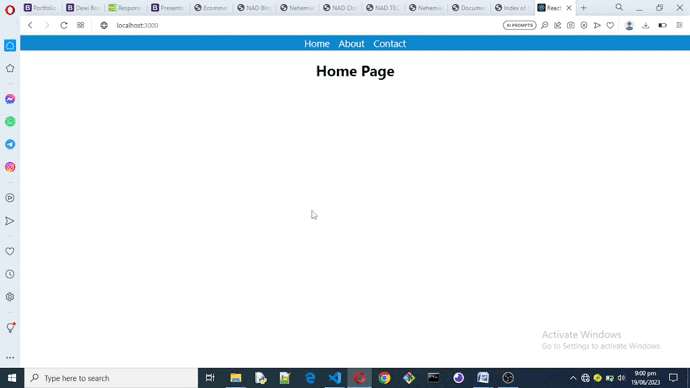
总之,我们创建了一个带有导航栏的React应用程序,使我们能够在链接之间导航。这一切都要感谢React-router-dom。这不是结束,React-router-dom还有更多用途。探索更多关于React-router-dom的信息,并获得更多使用它的经验。